ПоверПоинт је софтвер који помаже људима у њиховим презентацијама, где људи излажу своје идеје публици. У неким случајевима, корисници ће користити анимације да прикажу и објасне своје податке. Да ли сте икада размишљали да направите ефекат подвлачења испод текста у ПоверПоинт-у? Научите како да анимирајте подвлачење у ПоверПоинт-у .
Како анимирати подвлачење у ПоверПоинту
Следите доле наведене кораке да бисте анимирали подвучену линију у ПоверПоинт-у преко Картица Анимација :
- Покрените ПоверПоинт.
- Промените изглед слајда у празан.
- Уметните ВордАрт и откуцајте текст.
- На картици Анимација кликните на дугме Још у галерији анимација, а затим изаберите Подвуци.
- Подесите трајање на 02.50.
- Кликните на дугме Преглед да бисте покренули анимацију.
Постоје два начина да направите анимирани ефекат подвлачења у ПоверПоинту.
Анимирајте подвлачење у ПоверПоинт-у преко картице Анимате
Лансирање Упориште .
Промените слајд у празан изглед.
Кликните Уметните картицу, кликните на Уметност речи и изаберите стил текста из менија.
Нацртајте ВордАрт оквир за текст на слајду и откуцајте текст.
Можете променити фонт и величину текста ако желите.
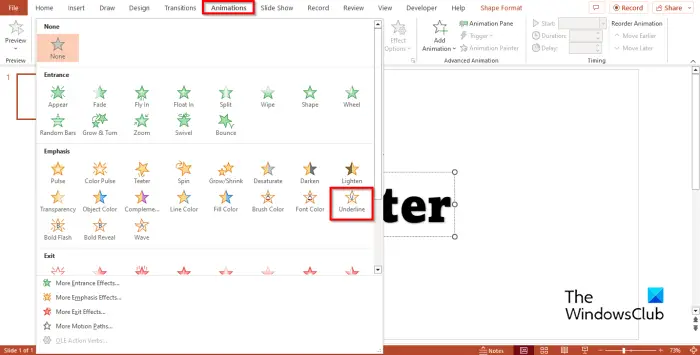
промените Твиттер е-маил
Кликните Анимације картицу и кликните на Више дугме у галерији анимација. У Истицање одељак, изаберите Подвући .
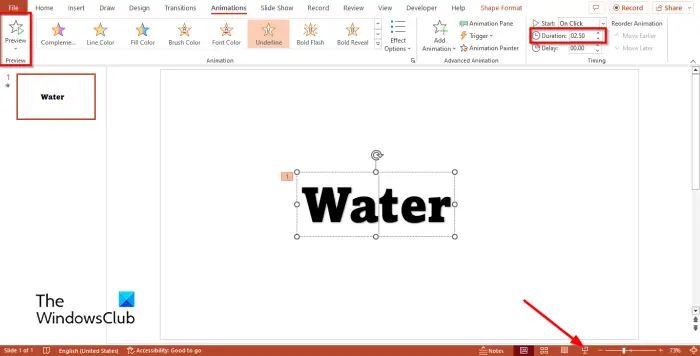
Подесите трајање на 02.50 .
Кликните Преглед дугме или Слиде Схов дугме за покретање анимације.
претварање хектара у хектаре
Направите анимирану подвучену линију преко картице Почетна у ПоверПоинт-у
Кликните Кућа картицу и изаберите облик линије из галерије облика.
Нацртајте облик испод текста.
Уверите се да је изабран подвучени облик.
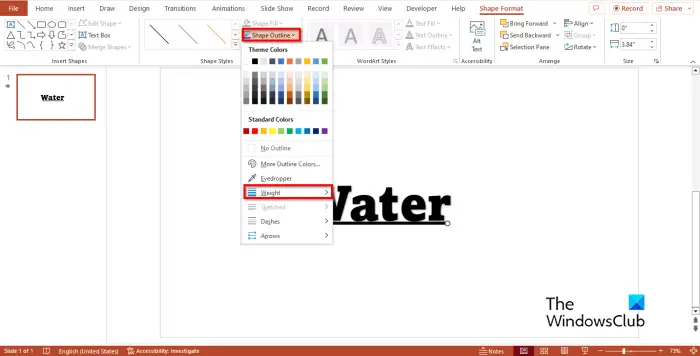
На Формат облика картицу, кликните на Схапе Оутлине дугме, задржите курсор на Тежина , и изаберите ниво дебљине.
Сада ћемо направити анимацију.
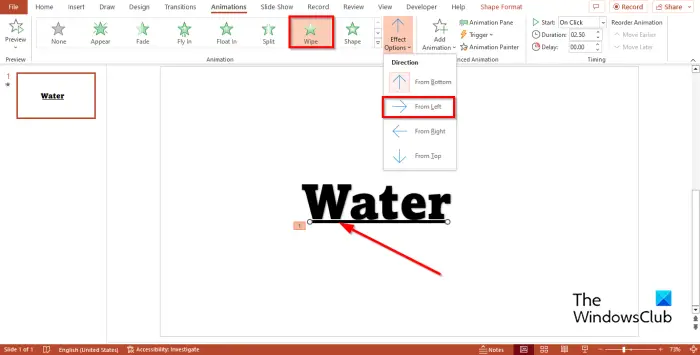
Изаберите подвучени облик, а затим идите на Анимације картицу и изаберите Обришите из галерије Анимација.
Кликните Опције ефеката дугме и изаберите С лева опцију из менија.
Подесите трајање на 02.50 .
дошло је до проблема при инсталирању неких исправки
Кликните Преглед дугме или Слиде Схов дугме за покретање анимације.
Надамо се да разумете како да направите анимирани ефекат подвлачења у ПоверПоинт-у.
Како направити елегантно подвлачење у ПоверПоинт-у?
Функција Ундерлине у ПоверПоинт-у омогућава корисницима да нацртају линију испод свог текста. Пратите кораке да бисте користили функцију подвлачења у ПоверПоинт-у:
На картици Почетна кликните на дугме подвучено. Ако желите да додате другачији стил подвлачења, кликните на дугме Још у групи Фонт.
Отвориће се оквир за дијалог Фонт. На картици Фонт, у одељку Подвучено, изаберите стил са листе. Такође можете одабрати боју за линију, а затим кликнути на ОК.
ЧИТАТИ : Како да креирате и додате анимацију путање кретања у ПоверПоинт-у
Како да направим аутоматску анимацију у ПоверПоинт-у?
- Отворите своју презентацију.
- Кликните на картицу Анимације, а затим кликните на дугме Окно за анимацију у групи Напредна анимација.
- Са десне стране ће се појавити дугме за окно за анимацију.
- Кликните десним тастером миша на прву анимацију и изаберите опцију Старт фром Превиоус.
- Ако покренете пројекцију слајдова анимације, прва анимација почиње у презентацији.
ЧИТАТИ : Како учинити да се текст, слике или објекти појављују један по један у ПоверПоинт-у једним кликом.















